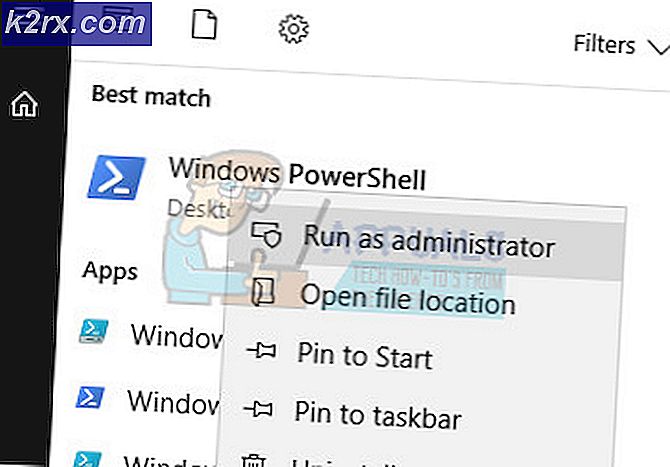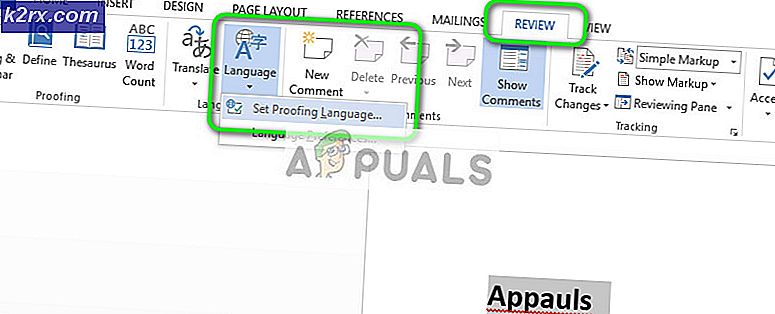Khắc phục: DIFxDriverPackageInstall Lỗi = 10
Lỗi DIFXDriverPackageInstall 10 là một lỗi có khả năng ám ảnh bạn trong khi cài đặt một trong các máy in Brother mà bạn có thể tìm thấy trên internet. Brother là một công ty có trụ sở tại Hoa Kỳ cung cấp nhiều loại máy in và nhiều sản phẩm khác, khá phổ biến và đã giành được các giải thưởng như đã đề cập trên trang web của riêng họ. Sự cố xảy ra khi bạn cố gắng cài đặt trình điều khiển / phần mềm của máy in Brother trên máy tính của bạn. Bạn sẽ thấy lỗi DIFXDriverPackageInstall Error = 10 và nó sẽ ngăn chặn việc cài đặt máy in thêm nữa. Điều này có thể là một vấn đề lớn đối với mọi người vì nó sẽ ngăn cản họ cài đặt và, do đó, bằng cách sử dụng máy in.
Lý do cụ thể cho lỗi này không được biết nhưng thường là do các tệp hệ thống bị hỏng. Vấn đề cũng được giải quyết sau khi cấp quyền thích hợp cho trình cài đặt hoặc sau khi thay đổi nguồn cài đặt như trang web hoặc CD. Vì vậy, có một vài điều có thể giải quyết vấn đề này cho bạn nhưng thường là loại bỏ các tập tin bị hỏng là cách để đi. Nhưng, nếu điều đó không giải quyết được vấn đề của bạn thì hãy tìm các giải pháp khác.
Phương pháp 1: Giải quyết các vấn đề tham nhũng
Vấn đề có thể do các tệp bị hỏng trong hệ thống gây ra. Vì vậy, điều đầu tiên mà bạn nên làm là kiểm tra bất kỳ tập tin bị hỏng. Dưới đây là hướng dẫn từng bước để kiểm tra và giải quyết mọi vấn đề tham nhũng.
- Đến đây và tải xuống CC Cleaner . Chúng tôi sẽ sử dụng séc này cho bất kỳ vấn đề nào. Bạn có thể tải xuống bản dùng thử miễn phí nếu bạn không muốn mua.
- Sau khi tải xuống, hãy chạy tệp mà bạn vừa tải xuống và để tệp đó quét và sửa chữa.
- Khi quá trình quét và sửa chữa hoàn tất, hãy khởi động lại máy tính của bạn
- Bây giờ, nhấn phím Windows một lần và gõ dấu nhắc lệnh trong Bắt đầu tìm kiếm
- Nhấp chuột phải vào Command Prompt từ kết quả tìm kiếm và chọn Run as administrator.
- Nhập sfc / scannow và nhấn Enter . Đợi quá trình quét kết thúc.
- Nhập chkdsk / r và nhấn Enter
- Bạn sẽ thấy một thông báo như nói Bạn có muốn lên lịch âm lượng này để kiểm tra lần sau khi hệ thống khởi động lại với một tùy chọn để nói có hoặc không bằng cách gõ y hoặc n tương ứng. Nhập y rồi nhấn Enter.
- Khởi động lại máy tính của bạn
Khi máy tính của bạn khởi động lại, hãy thử lại quá trình cài đặt và nó sẽ hoạt động tốt.
Mẹo CHUYÊN NGHIỆP: Nếu vấn đề xảy ra với máy tính của bạn hoặc máy tính xách tay / máy tính xách tay, bạn nên thử sử dụng phần mềm Reimage Plus có thể quét các kho lưu trữ và thay thế các tệp bị hỏng và bị thiếu. Điều này làm việc trong hầu hết các trường hợp, nơi vấn đề được bắt nguồn do một tham nhũng hệ thống. Bạn có thể tải xuống Reimage Plus bằng cách nhấp vào đâyPhương pháp 2: Đặc quyền của quản trị viên
Chạy trình cài đặt, cho dù bạn đang sử dụng đĩa CD hay tải xuống từ trang web, thông qua tùy chọn Chạy với tư cách quản trị viên thường giải quyết được sự cố. Vì vậy, điều đầu tiên bạn nên thử là chạy các thiết lập với quyền quản trị
Các bước để chạy tệp có đặc quyền quản trị được cung cấp bên dưới
- Tìm tệp thiết lập đang cung cấp sự cố
- Nhấp chuột phải vào tệp thiết lập
- Chọn Run as Administrator
Đó là nó. Khi nó được chạy với đặc quyền quản trị, vấn đề cần được giải quyết. Nếu điều này không giải quyết được vấn đề thì hãy chuyển sang phương thức tiếp theo.
Phương pháp 3: Khắc phục công cụ
Bạn luôn có thể sử dụng công cụ khắc phục sự cố do Microsoft cung cấp để gỡ rối và khắc phục mọi sự cố với quá trình cài đặt. Truy cập vào đây và tải xuống trình khắc phục sự cố bằng cách nhấp vào liên kết có tên là khắc phục sự cố máy in.
Khi bạn tải xuống trình khắc phục sự cố, hãy chạy tệp và tệp sẽ tự động khắc phục mọi sự cố có thể gây ra sự cố này.
Phương pháp 4: Tệp cài đặt thay thế
Nếu bạn đang cố gắng cài đặt phần mềm máy in từ đĩa CD đi kèm với máy in thì có thể đó là vấn đề với các tệp cài đặt. Tải xuống các tệp trình cài đặt từ trang web chính thức có thể giải quyết được sự cố nếu đó là do tệp trình cài đặt bị hỏng.
Truy cập vào đây và chọn hệ điều hành của bạn, sau đó nhấp vào Tìm kiếm. Bây giờ, tải xuống tệp dưới phần Trình điều khiển & phần mềm trọn gói và thử cài đặt máy in thông qua trình cài đặt đó.
Mẹo CHUYÊN NGHIỆP: Nếu vấn đề xảy ra với máy tính của bạn hoặc máy tính xách tay / máy tính xách tay, bạn nên thử sử dụng phần mềm Reimage Plus có thể quét các kho lưu trữ và thay thế các tệp bị hỏng và bị thiếu. Điều này làm việc trong hầu hết các trường hợp, nơi vấn đề được bắt nguồn do một tham nhũng hệ thống. Bạn có thể tải xuống Reimage Plus bằng cách nhấp vào đây